En effet, ESPM a créé 5 gabarits téléchargeables en format Excel pour vous aider avec l’entrée de données. Chaque gabarit peut être utilisé pour les informations d’une propriété, pour plusieurs propriétés en même temps, toutes les propriétés ou les propriétés d’un seul groupe.
Voici les 5 options de gabarit et leur utilité :
Ajouter des propriétés
Vous pouvez créer de nouvelles propriétés dans Portfolio Manager en remplissant ce gabarit, qui demande les renseignements de base sur la propriété, dont le nom, l’adresse, la superficie brute et les identifiants de propriété
Ajouter des compteurs
Vous pouvez ajouter des compteurs à des propriétés existantes en remplissant ce gabarit, qui vous demande le type de compteur, le nombre de compteurs à ajouter, les unités de mesure, date d’activation.
Ajouter des factures à des compteurs
Vous pouvez ajouter des données de consommation pour votre compteur existant en remplissant ce gabarit. Vous devrez avoir en main les factures de votre fournisseur d’énergie.
Mettre à jour les détails d’utilisation des propriétés
Vous pouvez mettre à jour les détails d’utilisation des propriétés existantes, tels que les heures d’exploitation, le nombre de travailleurs, la superficie brute, etc., en remplissant ce gabarit.
Modifier les renseignements de base des propriétés
Vous pouvez modifier les renseignements de base des propriétés existantes, tels que le nom et l’adresse, en remplissant ce gabarit.
- À titre de référence seulement, voici un exemple de gabarit pour l’ajout de facture compteurs existants – immeuble test.
VOICI LES 5 ÉTAPE POUR ACCÉDER AU GABARIT :
Étape 1 : Connectez-vous à ESPM
Étape 2 : Aller dans l’onglet MonPortefeuille. Dans l’encadré gérer mon portefeuille, cliquez sur Téléverser ou modifier plusieurs propriétés.
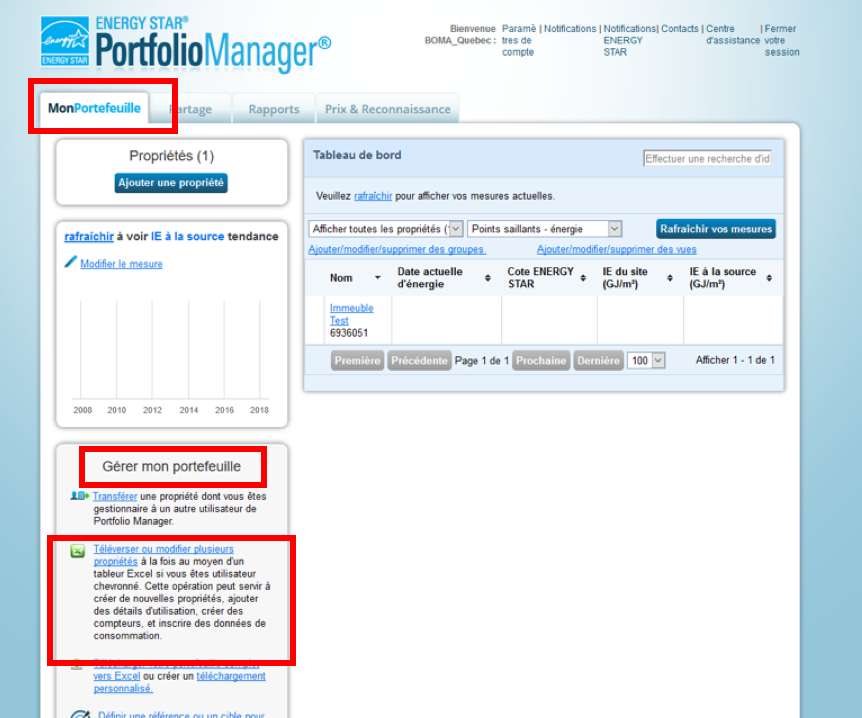
Étape 3 : Si vous désirer utiliser le gabarit pour l’ajout de propriété, vous cliquer sur Gabarit d’ajout de propriétés qui se trouve dans l’encadré Ajouter des propriétés. Par contre, si vous désirez avoir un autre gabarit vous devez cliquer sur créer un gabarit de téléversement personnalisé qui se trouve dans l’encadré Modifier et gérer l’information.

Étape 4 : Vous pourrez choisir le type de gabarit, le nombre de propriétés à inclure ainsi que l’information détaillée à inclure dans votre gabarit.
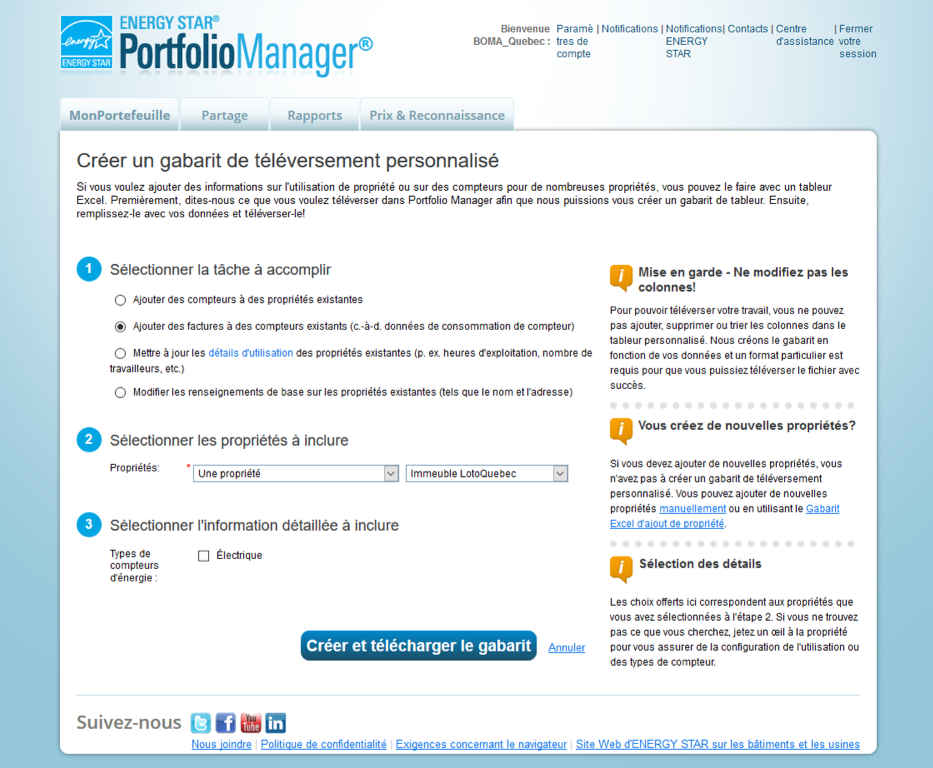
Lorsque vous remplissez le gabarit faite attention à bien indiquer la date dans le format suivant : MM/JJ/AAAA avec les / et non des tirets comme démontré dans le tableau. De plus, veuillez noter que l’énergie verte dans ESPM s’applique seulement pour l’énergie solaire et l’éolien.
Lorsque votre gabarit est rempli et que vous être prêt à le téléverser dans ESPM, refaite les étapes 1 et 2. Ensuite, dans l’encadré Téléverser les tableurs, choisissez le type de téléversement et sélectionner « Parcourir » pour choisir le fichier sur votre ordinateur, puis « téléverser ».
ATTENTION, IL S’AGIT D’UNE FONCTIONNALITÉ PUISSANTE. PRENEZ GARDE!
- Des soumissions multiples pourraient entraîner des données en double dans votre portefeuille, votre propriété ou votre compteur.
- Selon la vitesse de votre connexion Internet, le téléversement des fichiers de plus de 2 Mo sur le serveur avant la fin du délai de la session peut être impossible. Veuillez noter que le traitement de fichiers de cette taille peut prendre plusieurs heures. Pendant le traitement du téléversement de votre tableur, vous ne pourrez pas téléverser d’autres tableurs.
- Votre tableur doit être au format Microsoft Excel. Veuillez utiliser les gabarits fournis par ou générés avec Portfolio Manager pour téléverser ou mettre à jour vos propriétés.
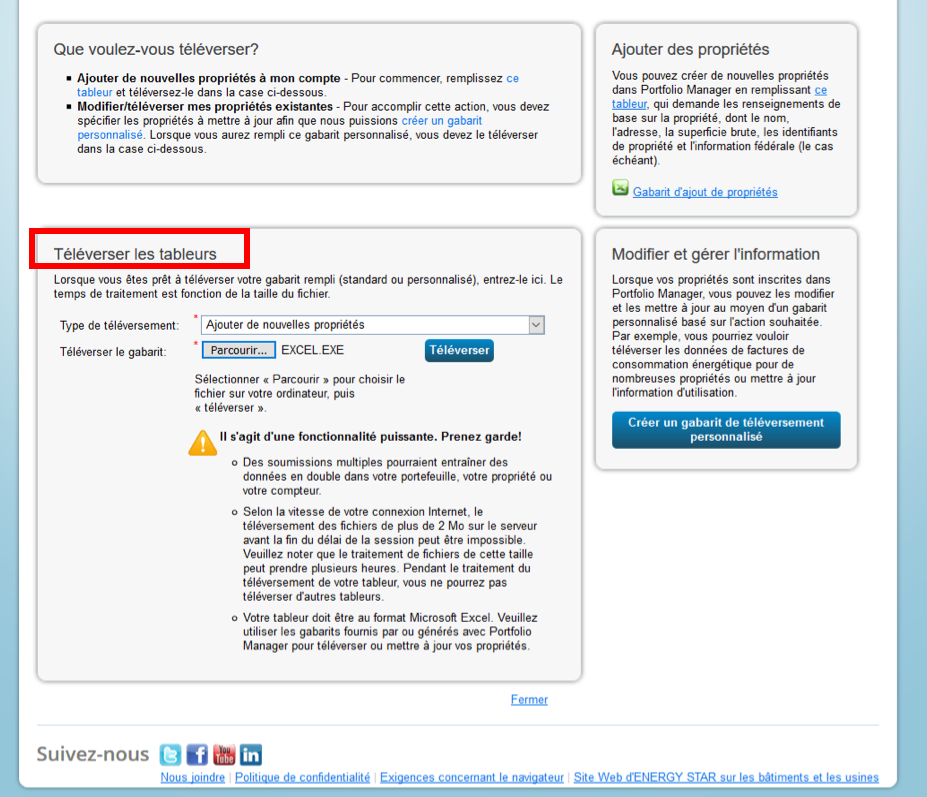
S’il y a un problème avec votre téléversement, vous verrez sous la colonne état le mot Échec, il vous sera alors possible de cliquer sur afficher les erreurs.
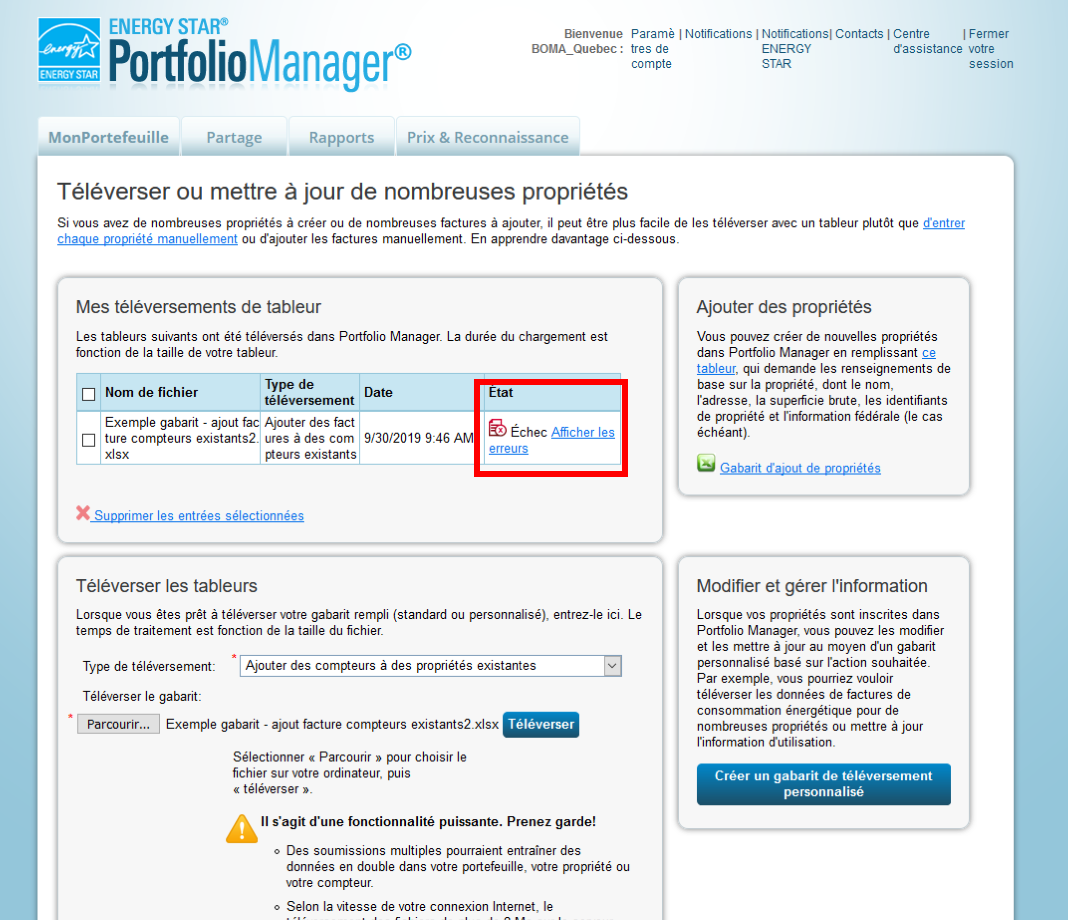
Toutes les erreurs apparaîtrons avec le plus de détails possibles et il vous sera possible de modifier le tout dans votre tableau Excel avant de télécharger à nouveau.
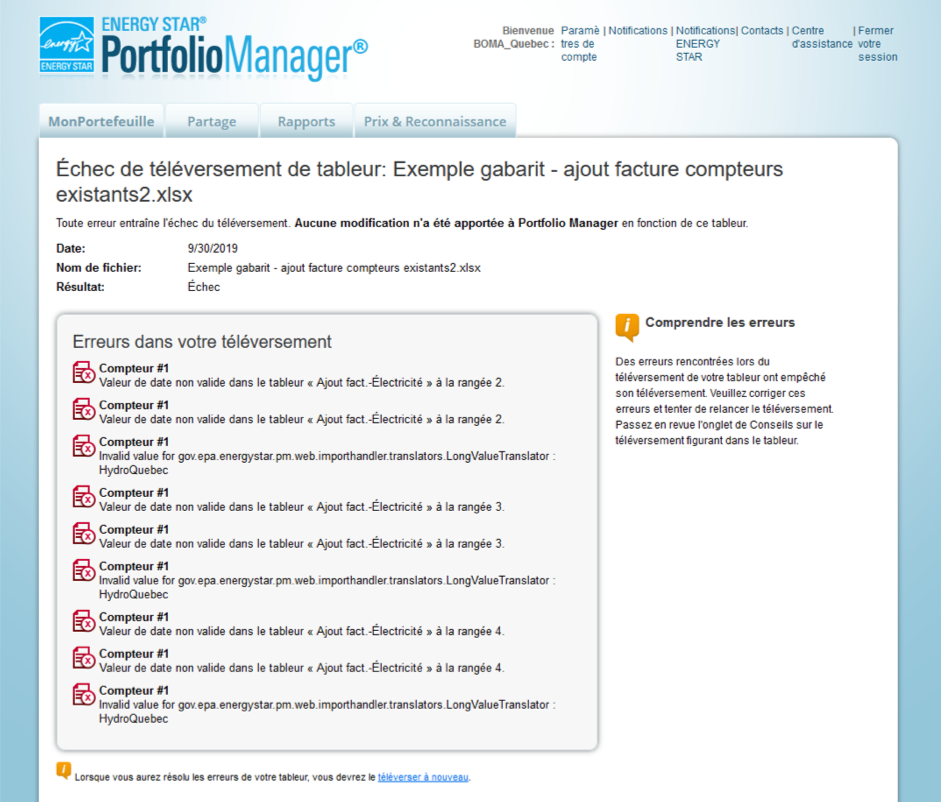
Si aucune erreur n’a été faite, vous verrez dans l’état succès.
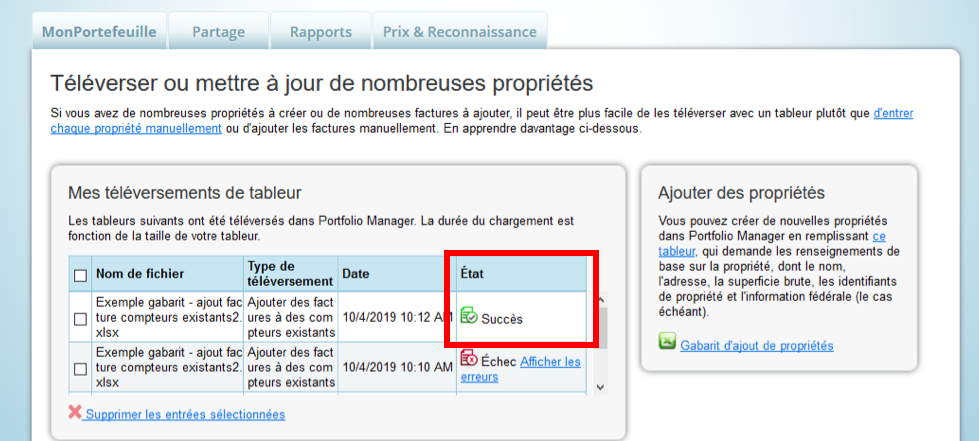
Pour toute question au sujet d’ESPM, n’hésitez pas à communiquer avec Mélanie Vigneault, soutien technique Energy Star, 514-282-3829 poste 2045, [email protected]











[…] Dans cette édition, nous vous avons préparé un petit guide pour le faire dans cette édition. Lisez attentivement l’article de ma collègue Mélanie, suivez les instructions et vous y arrivere… […]